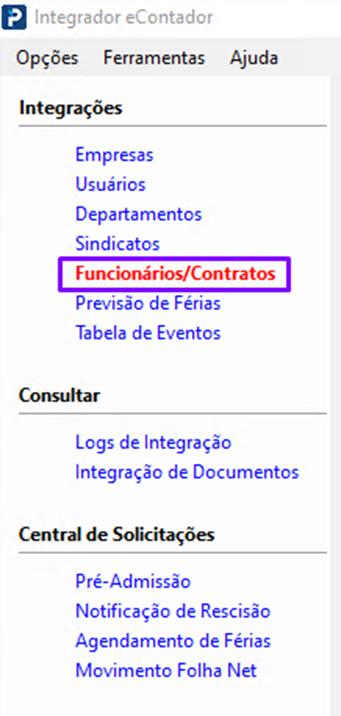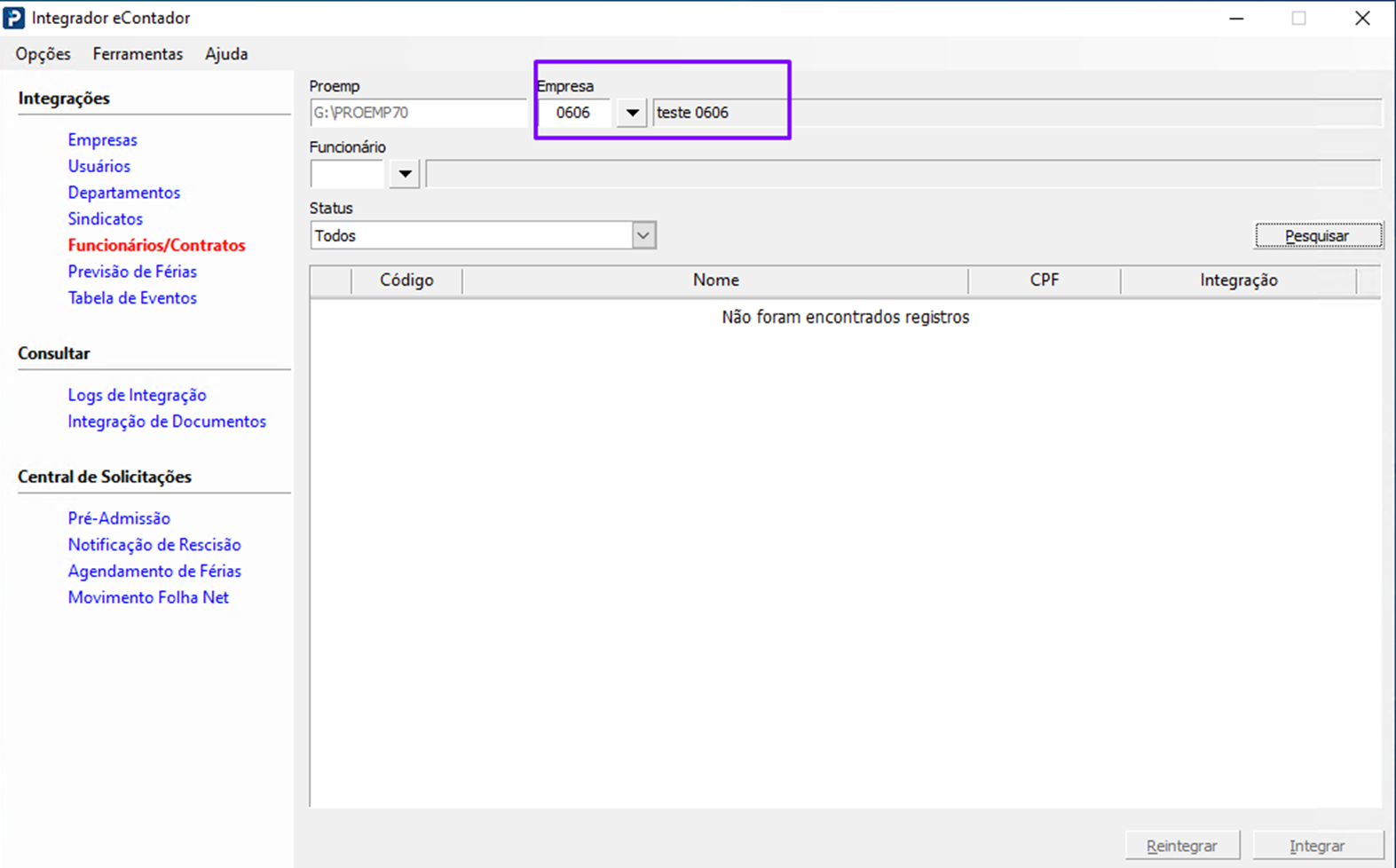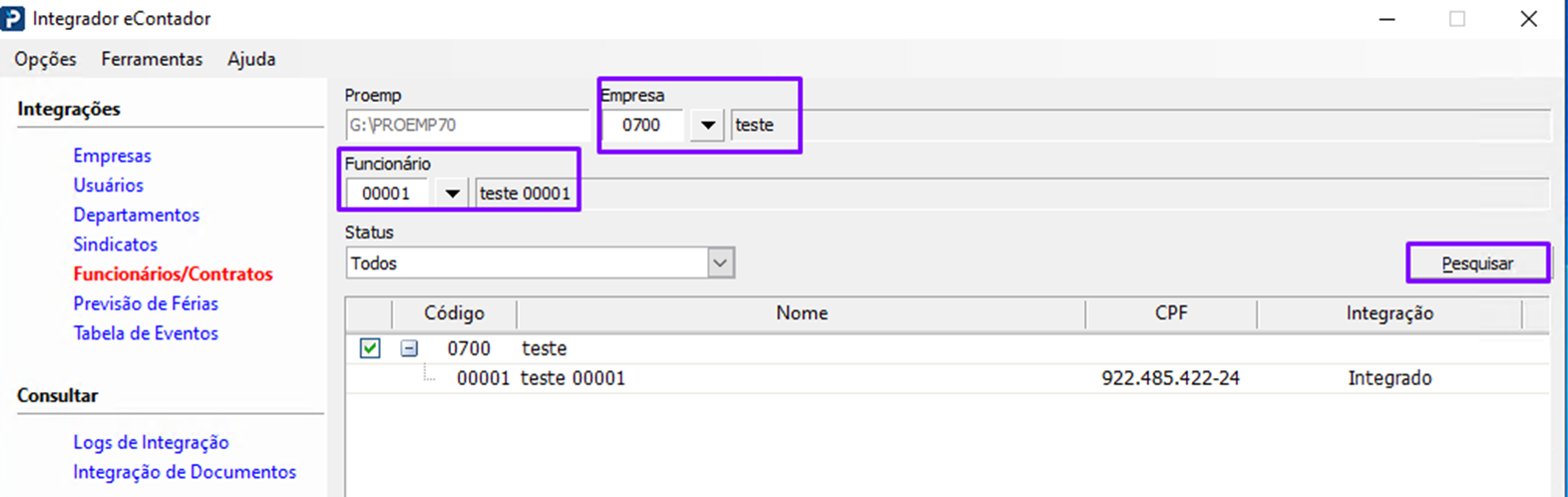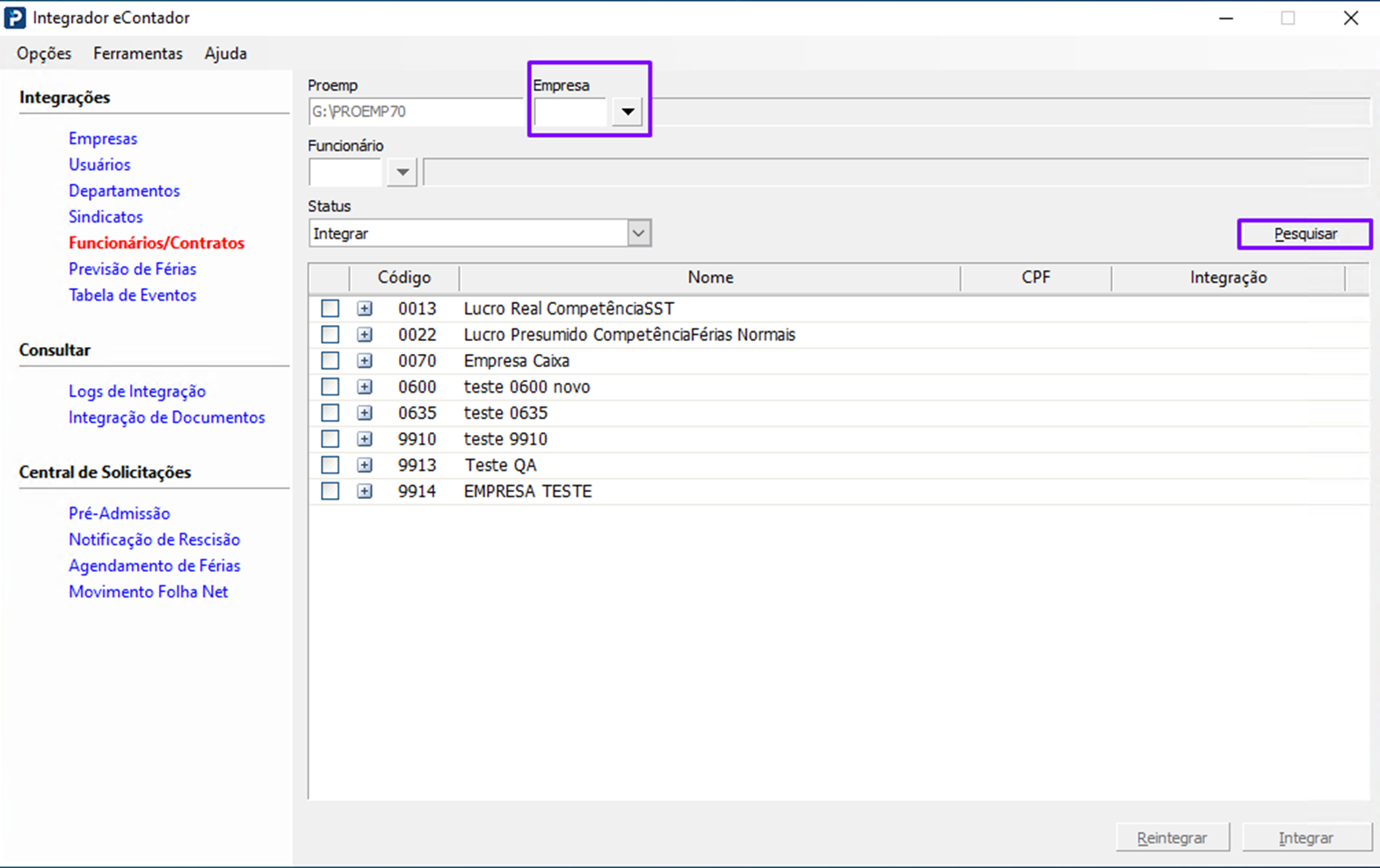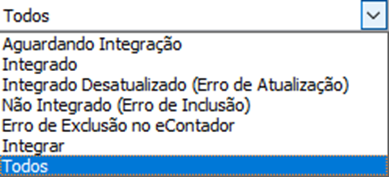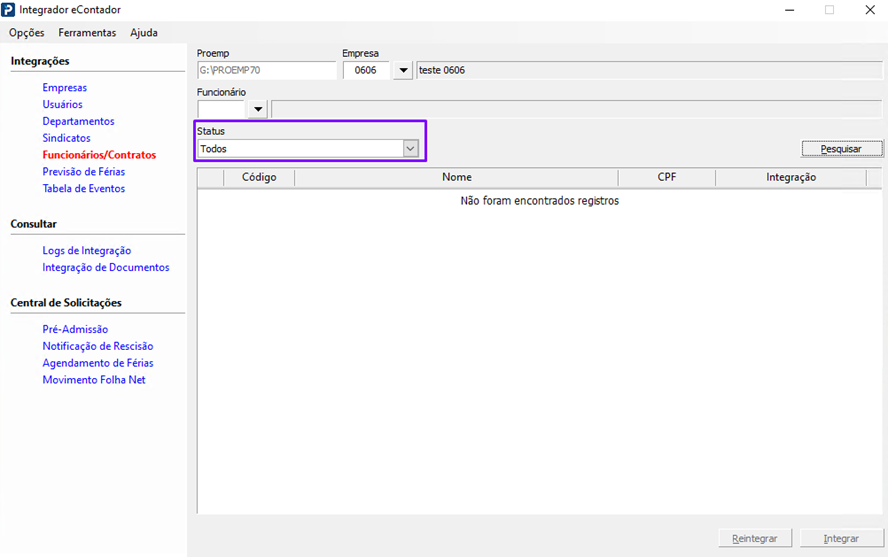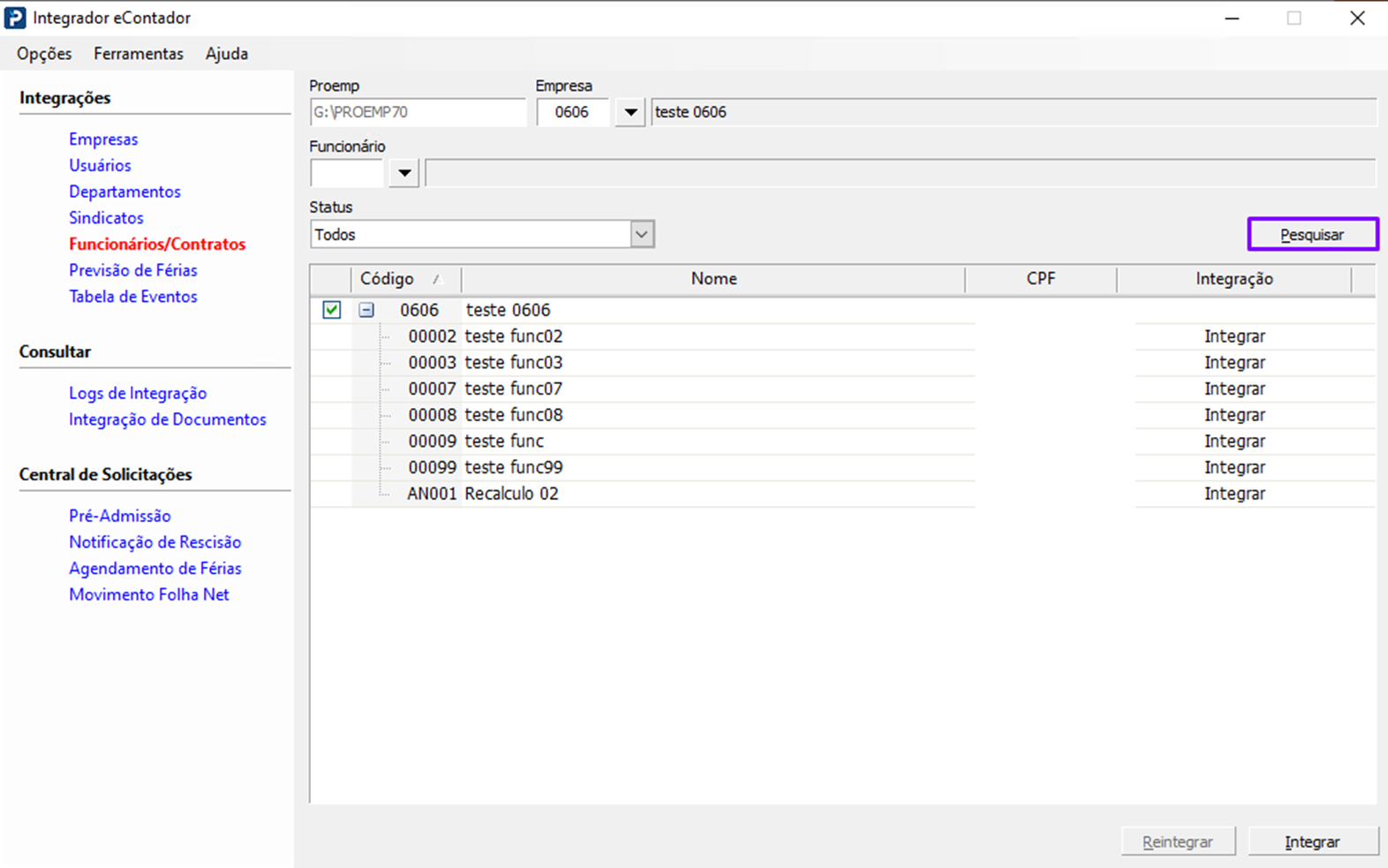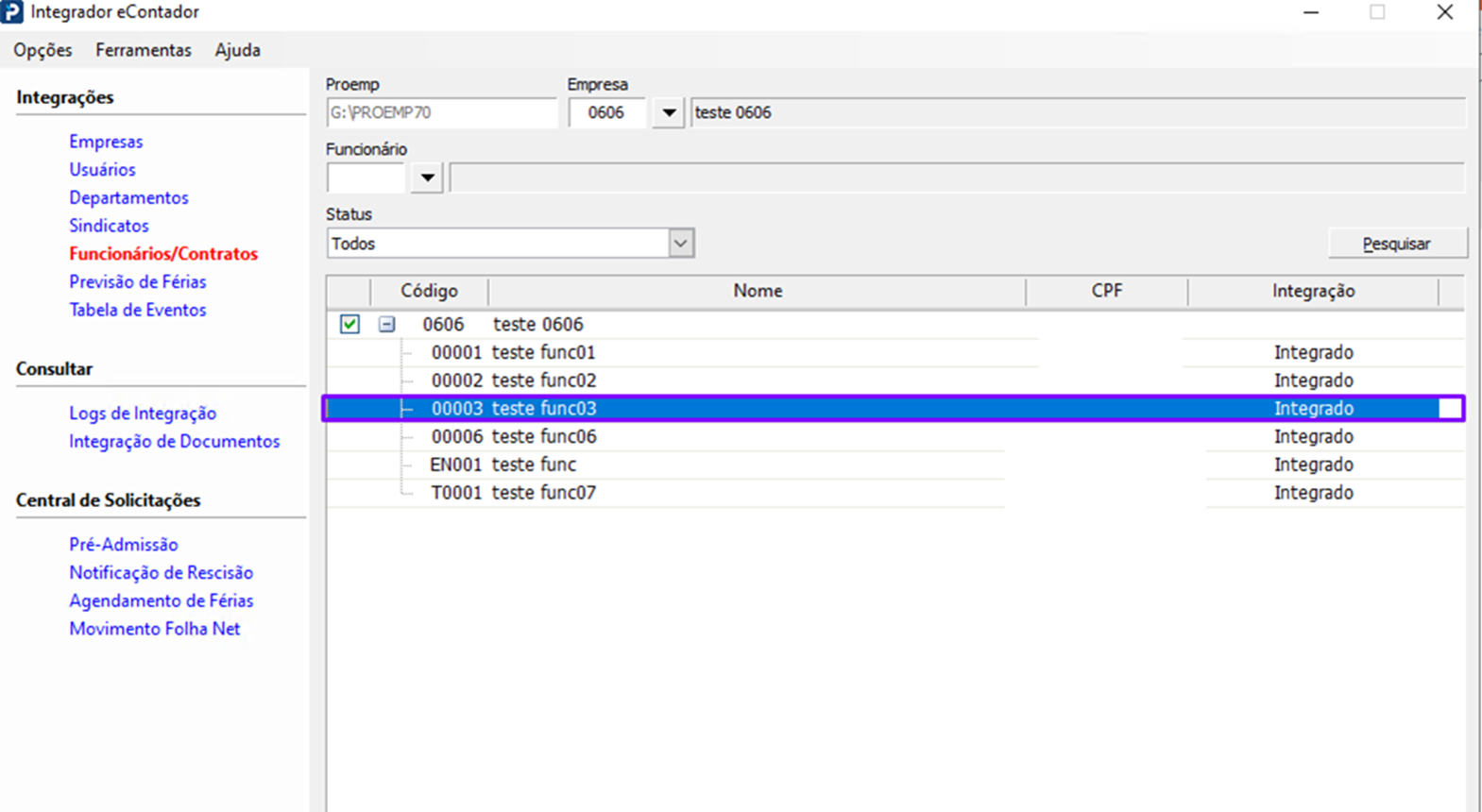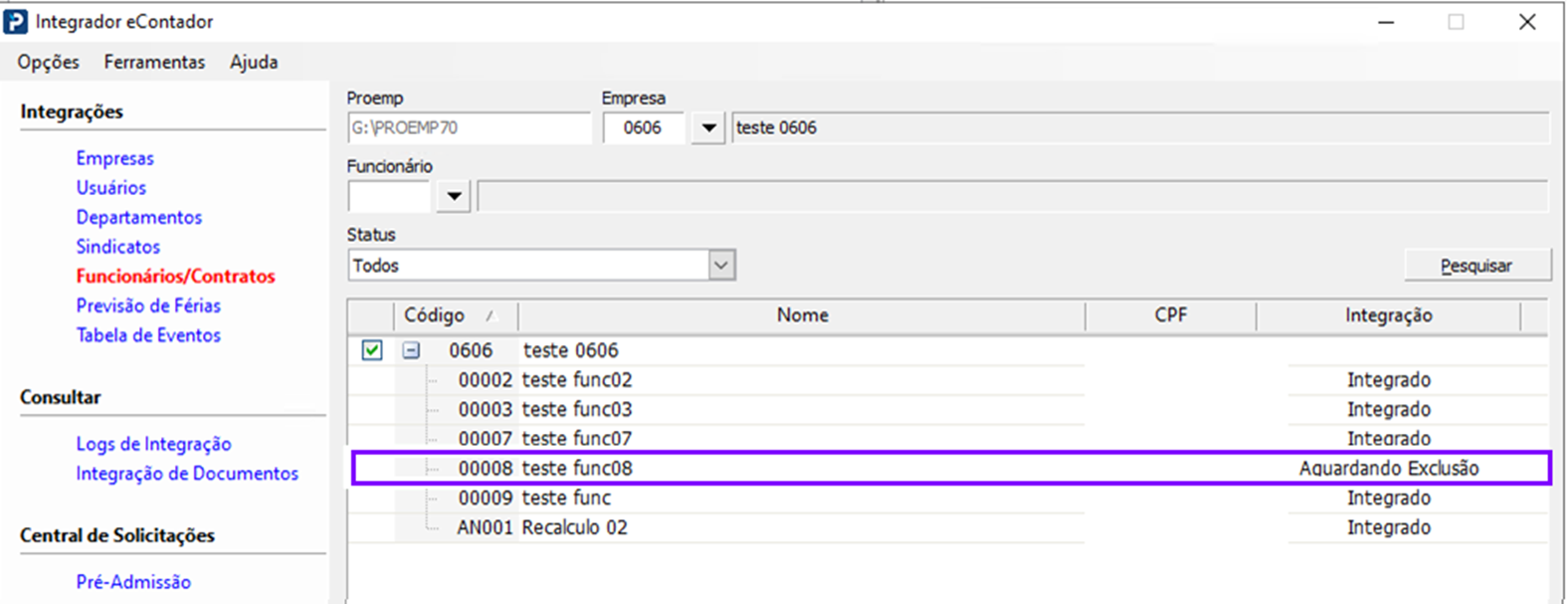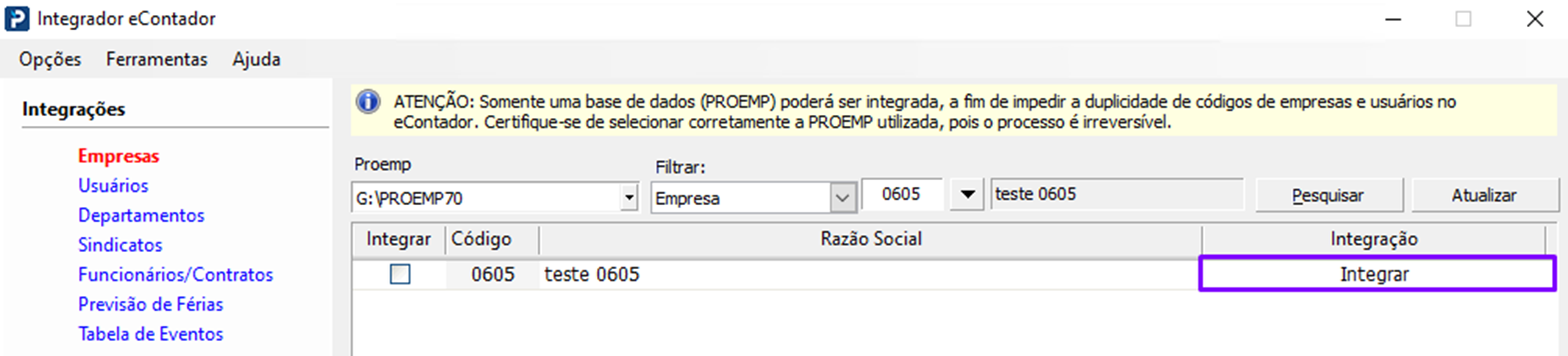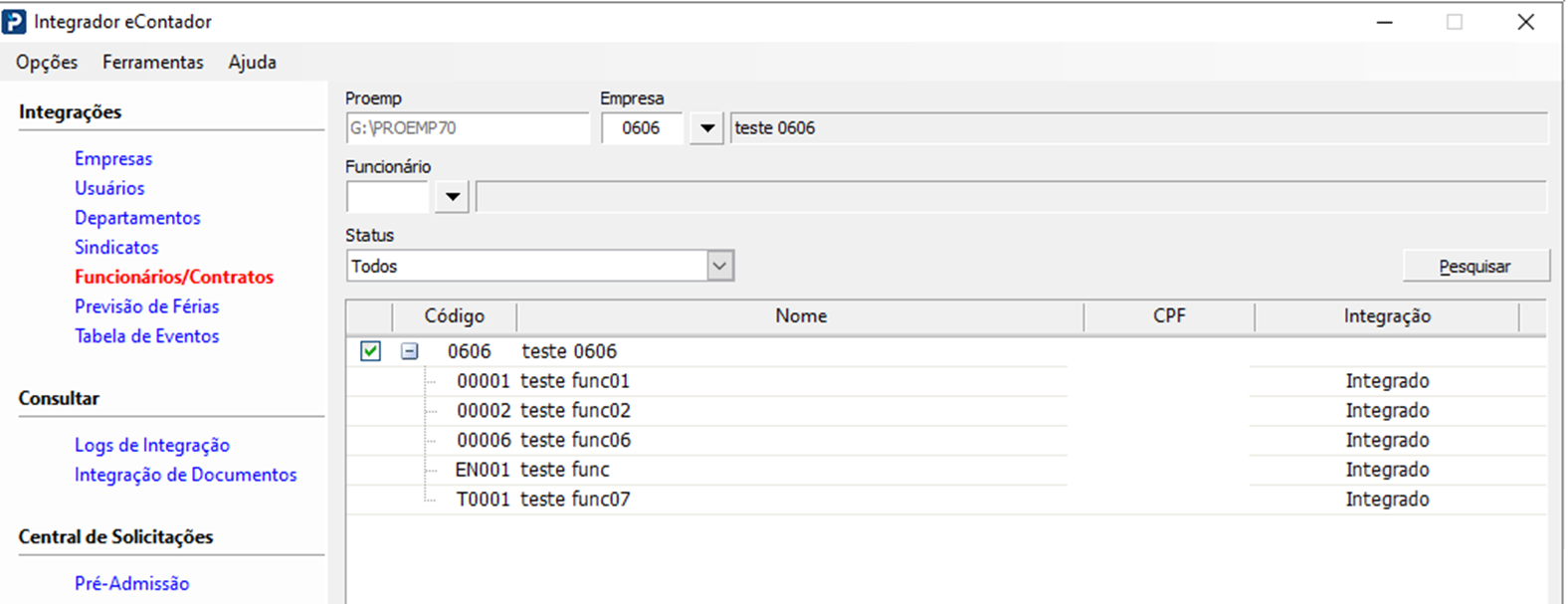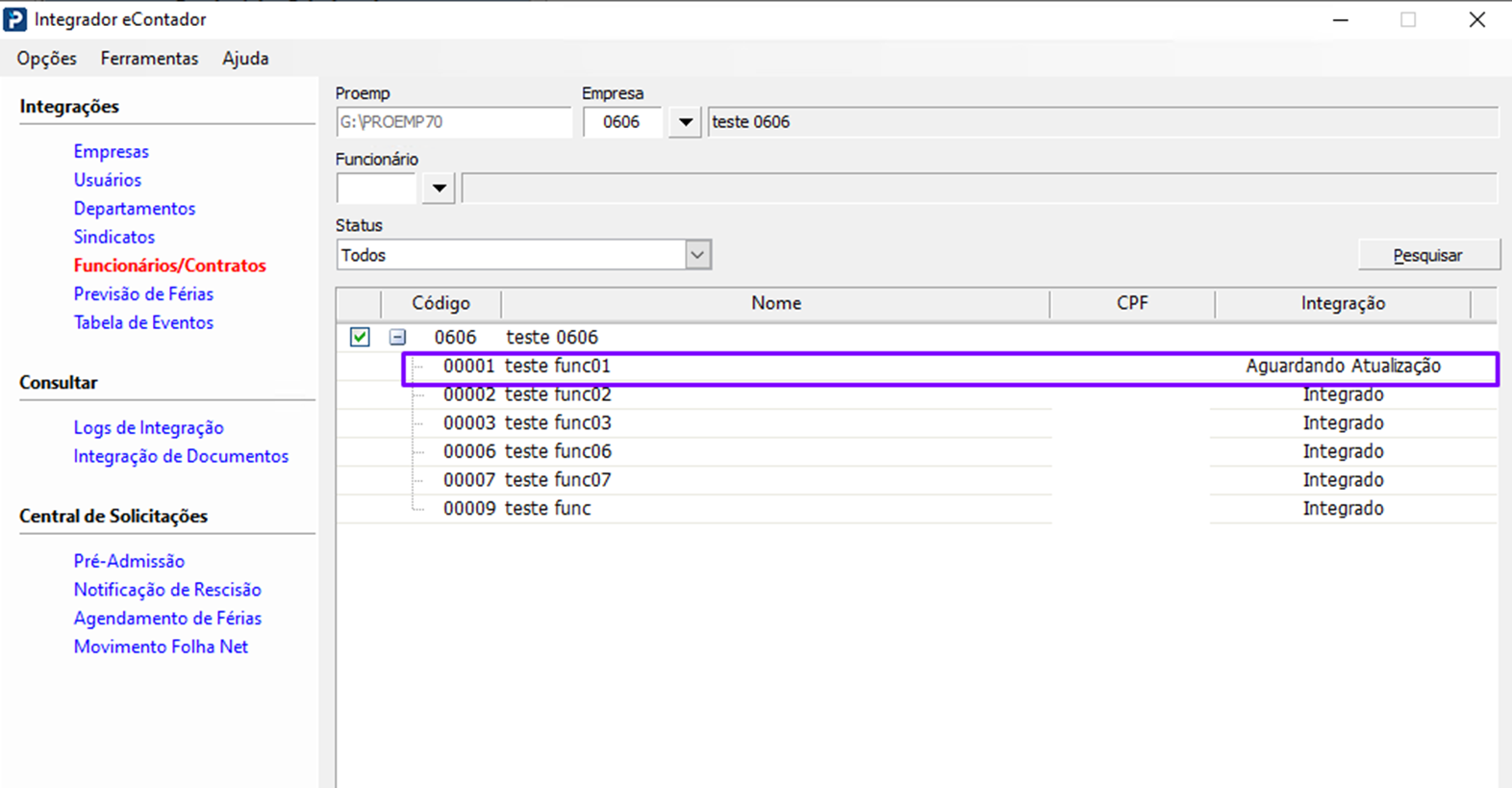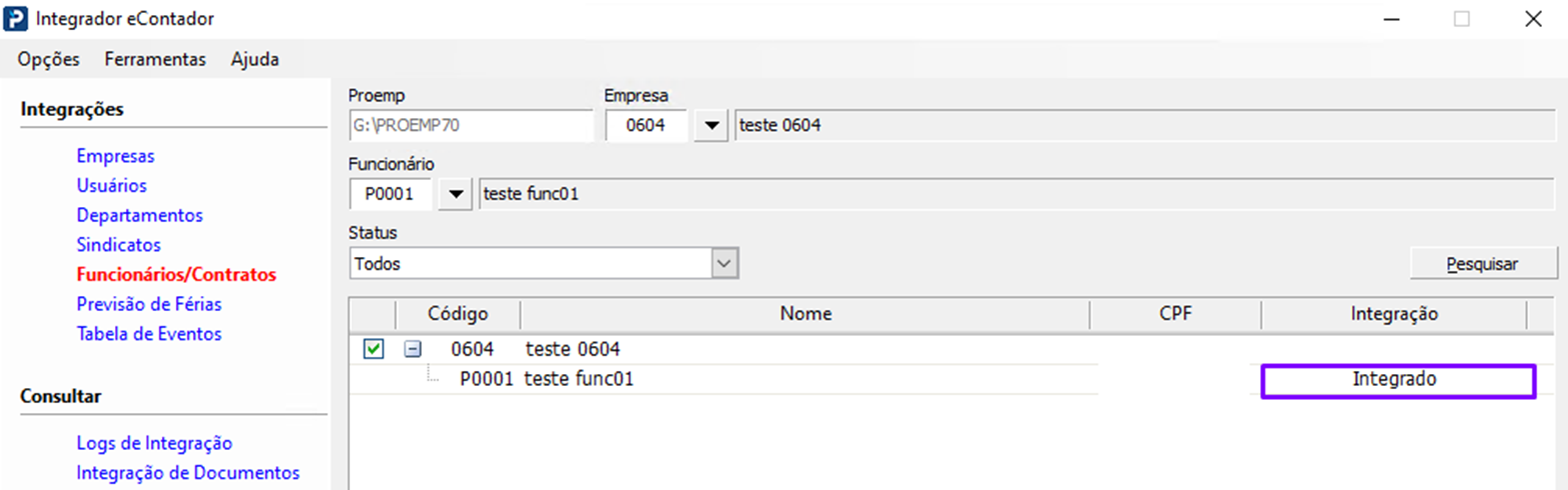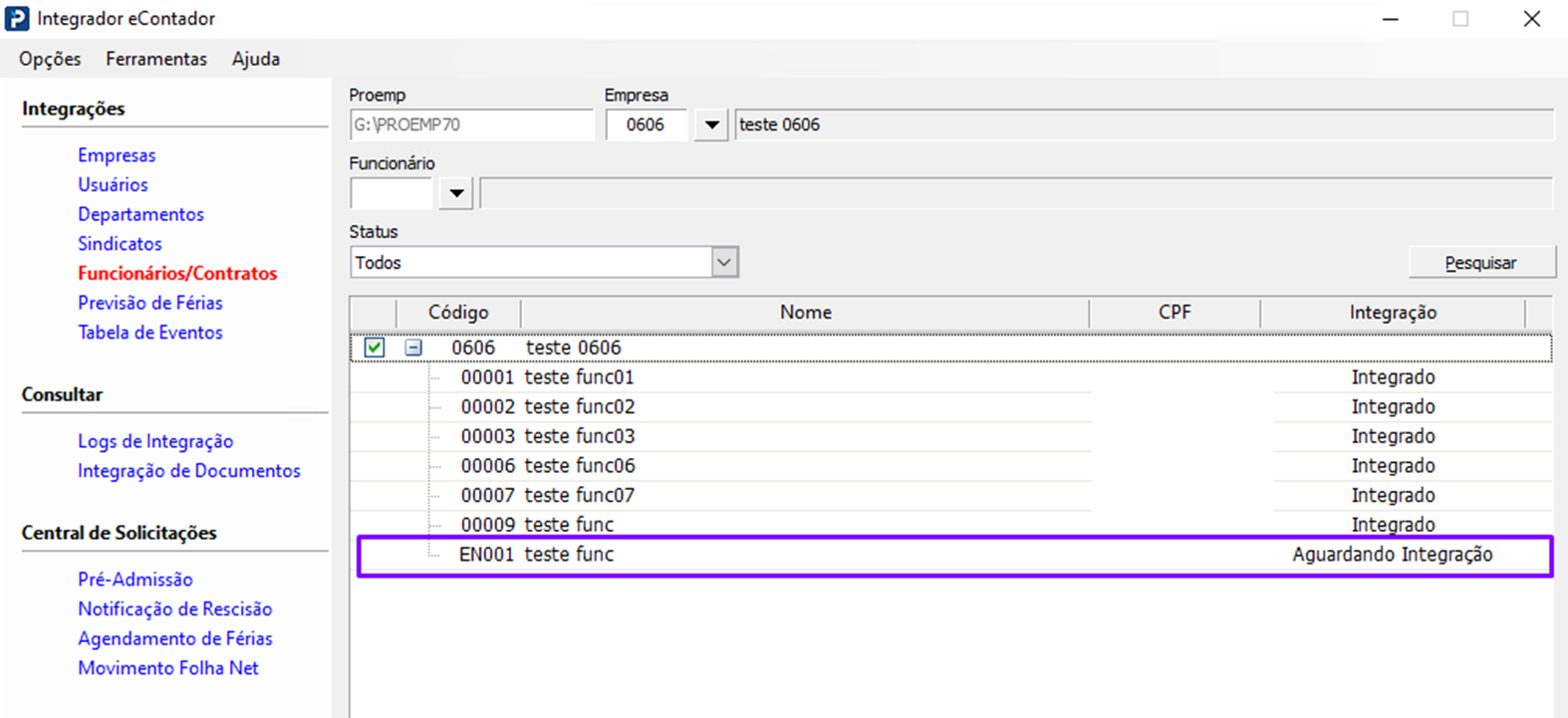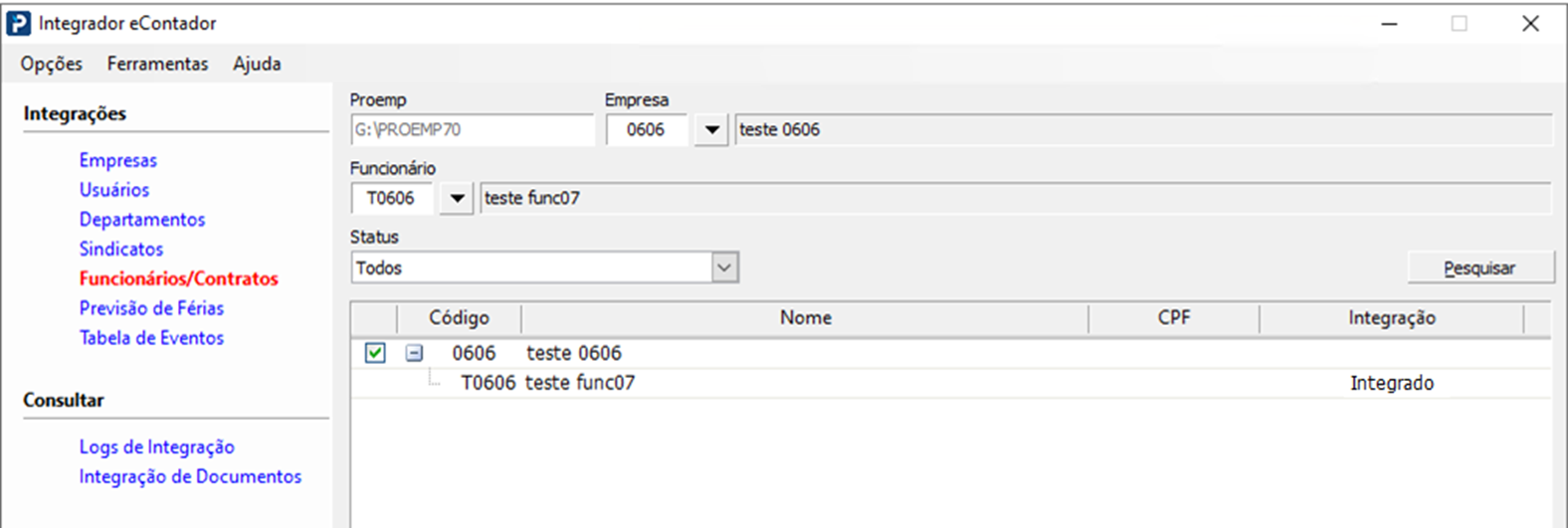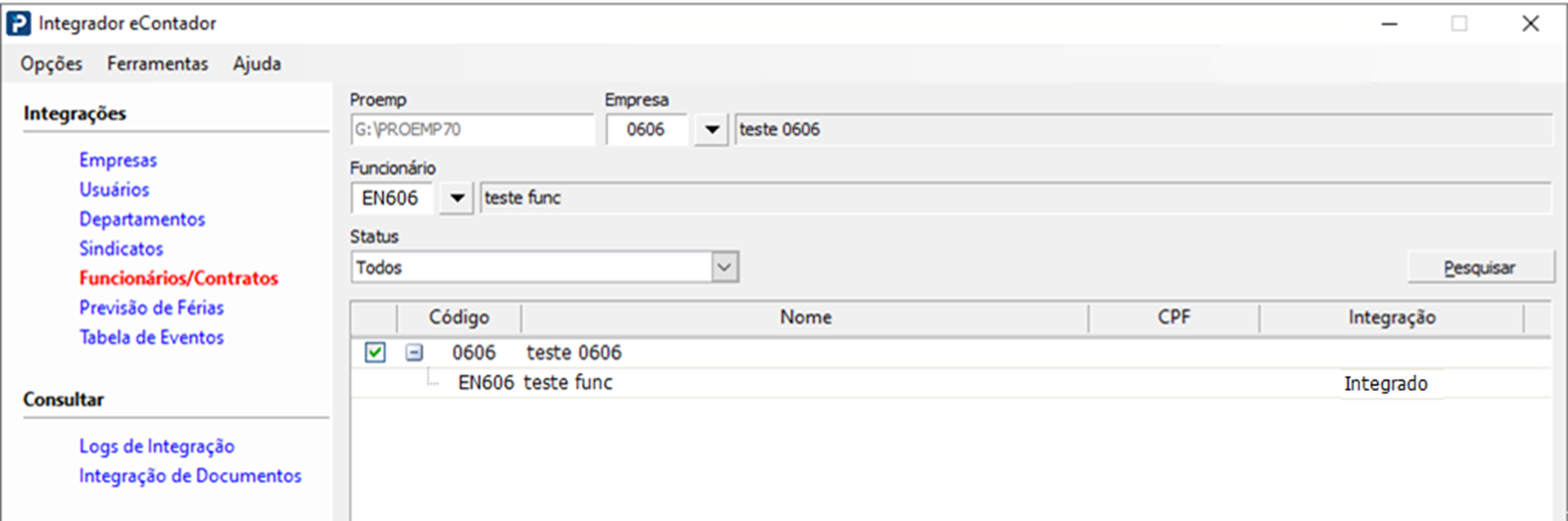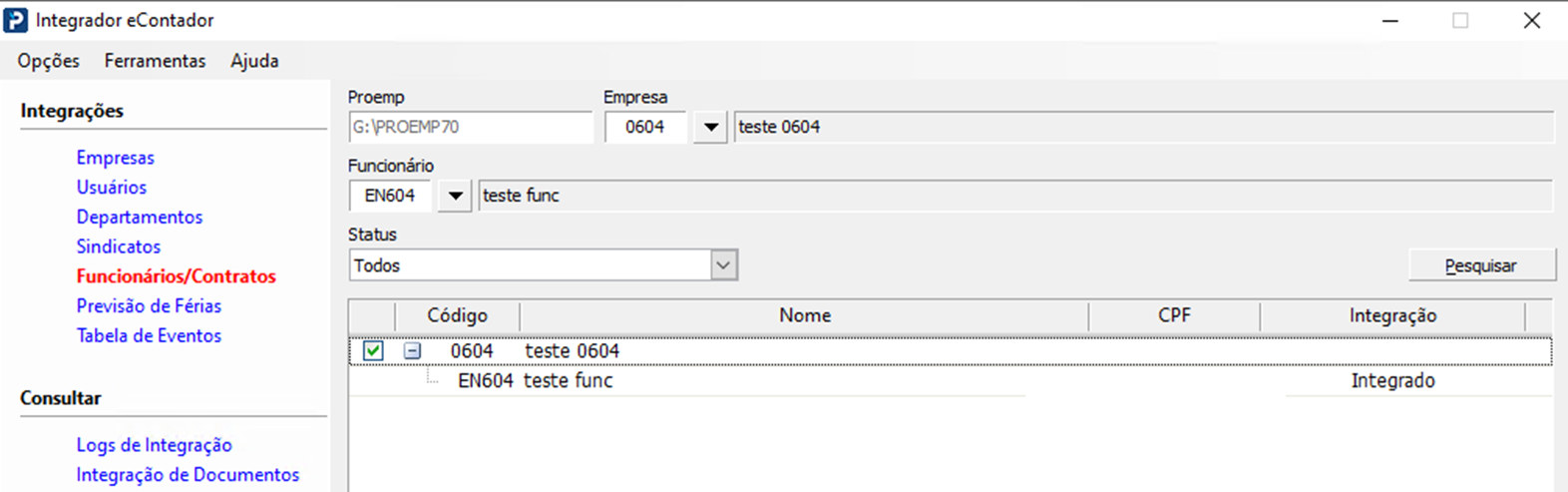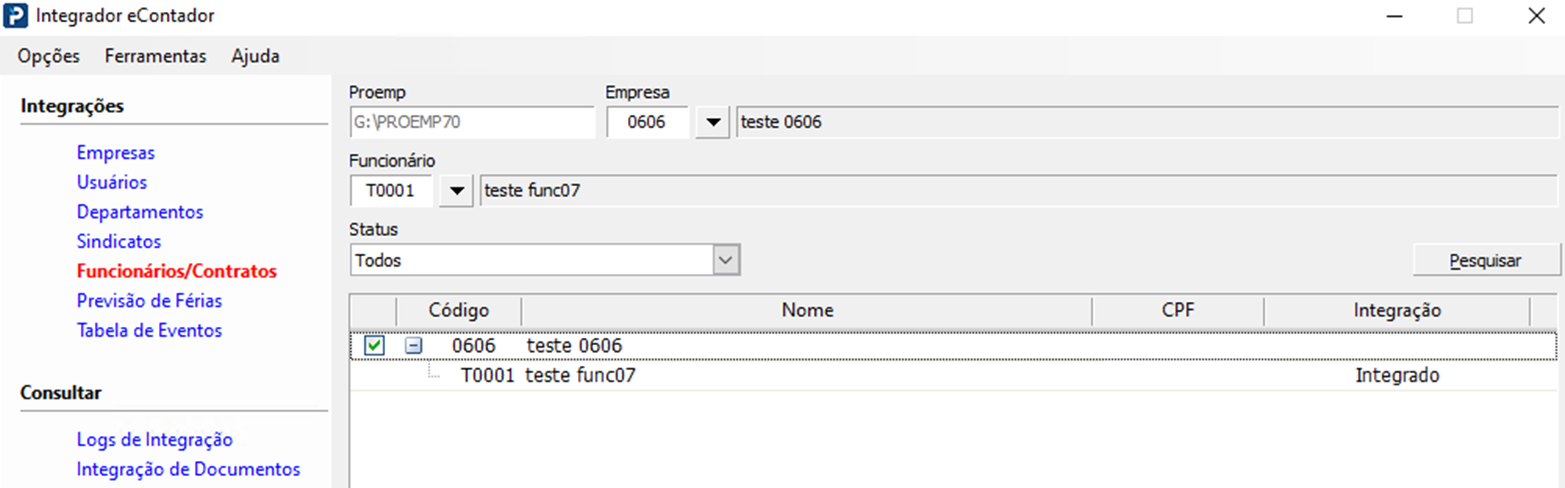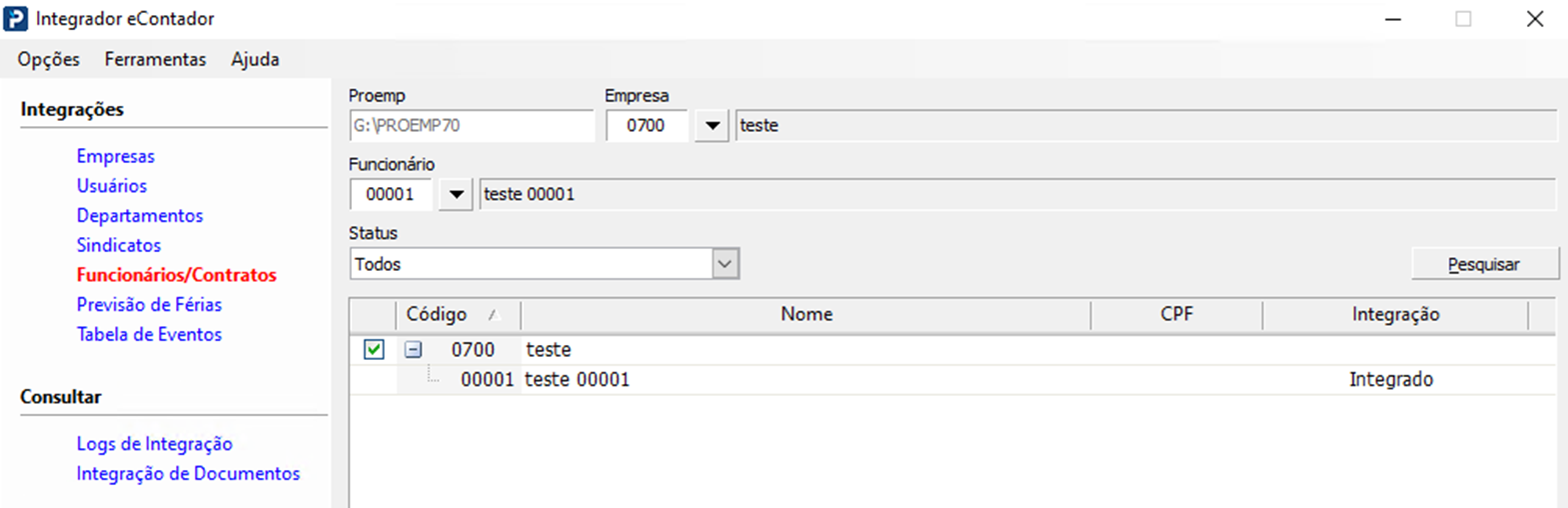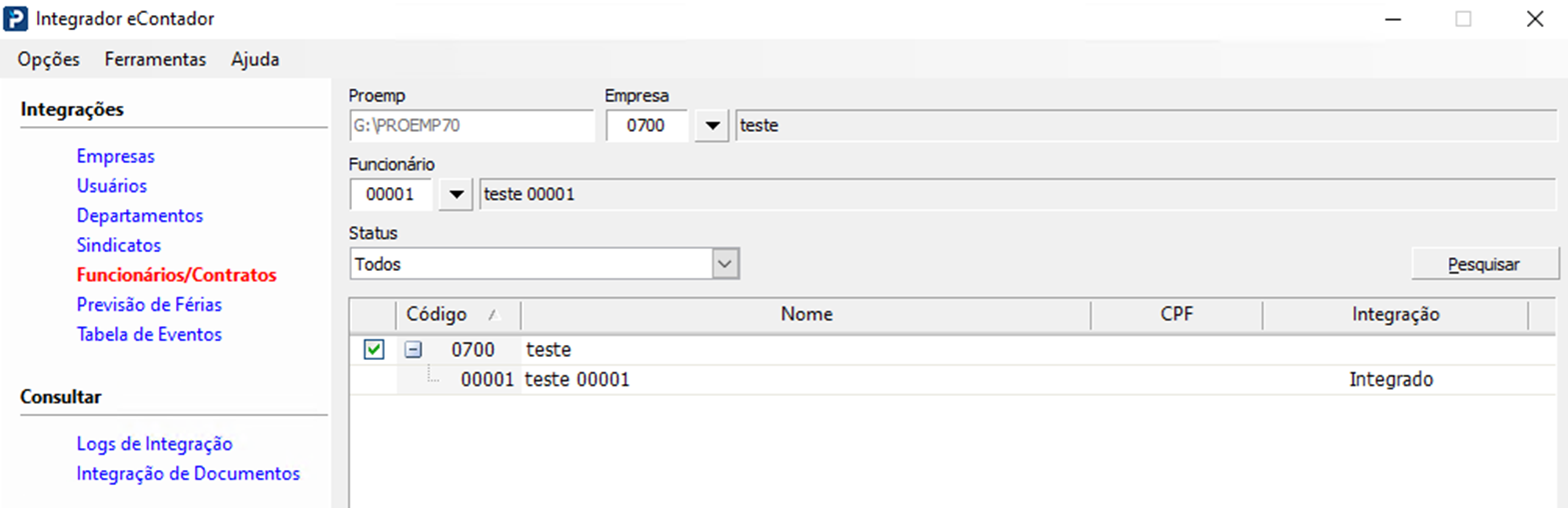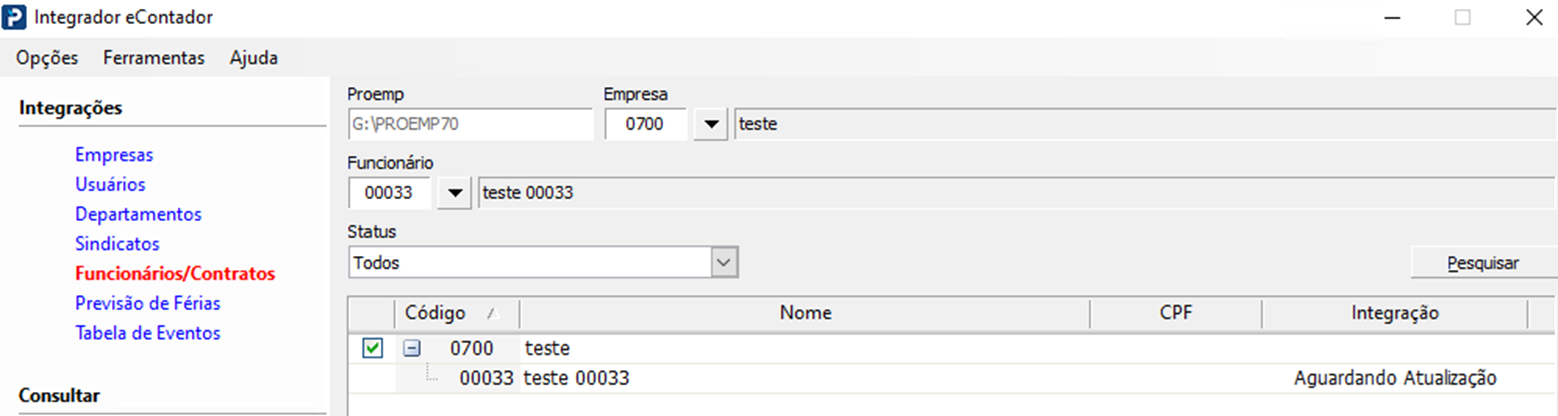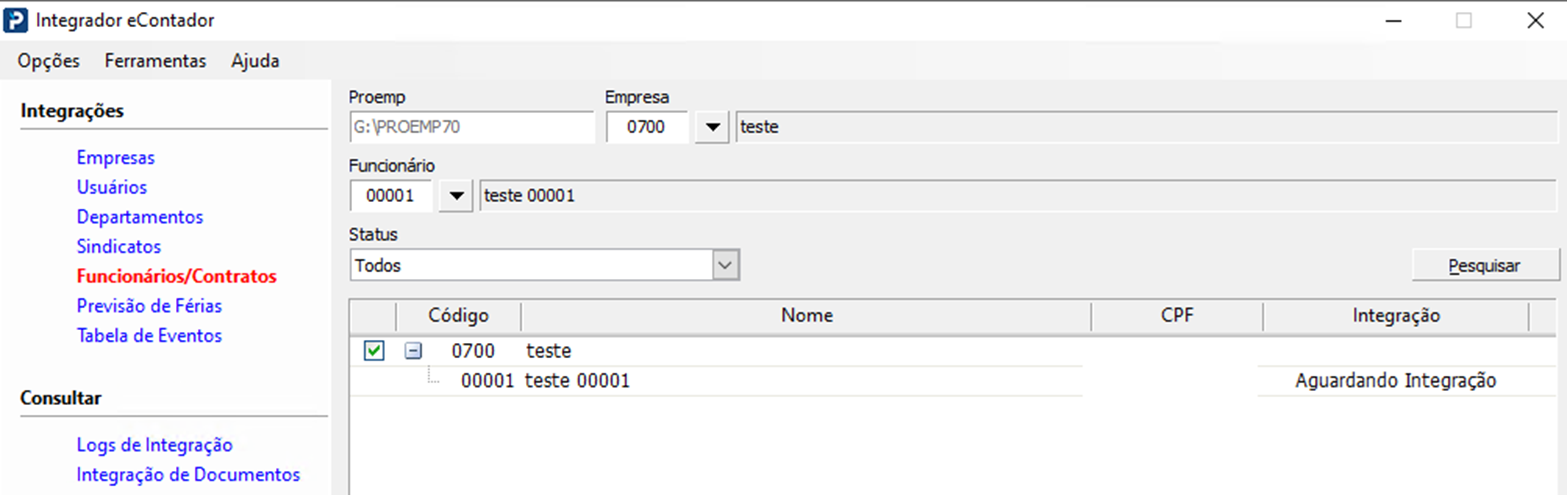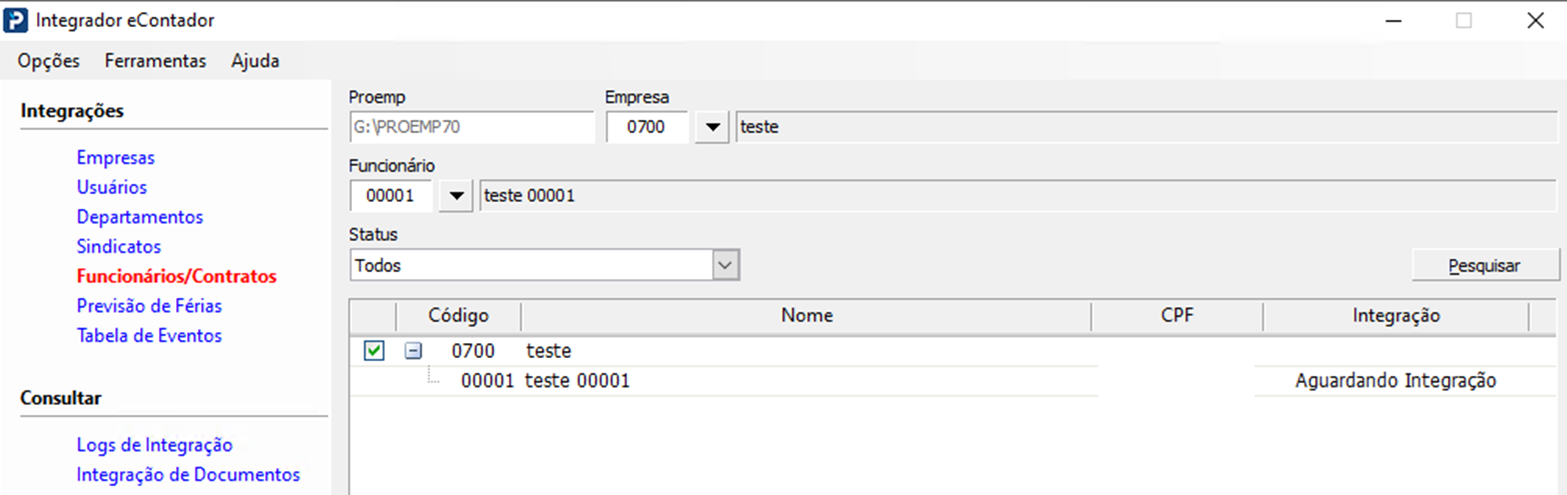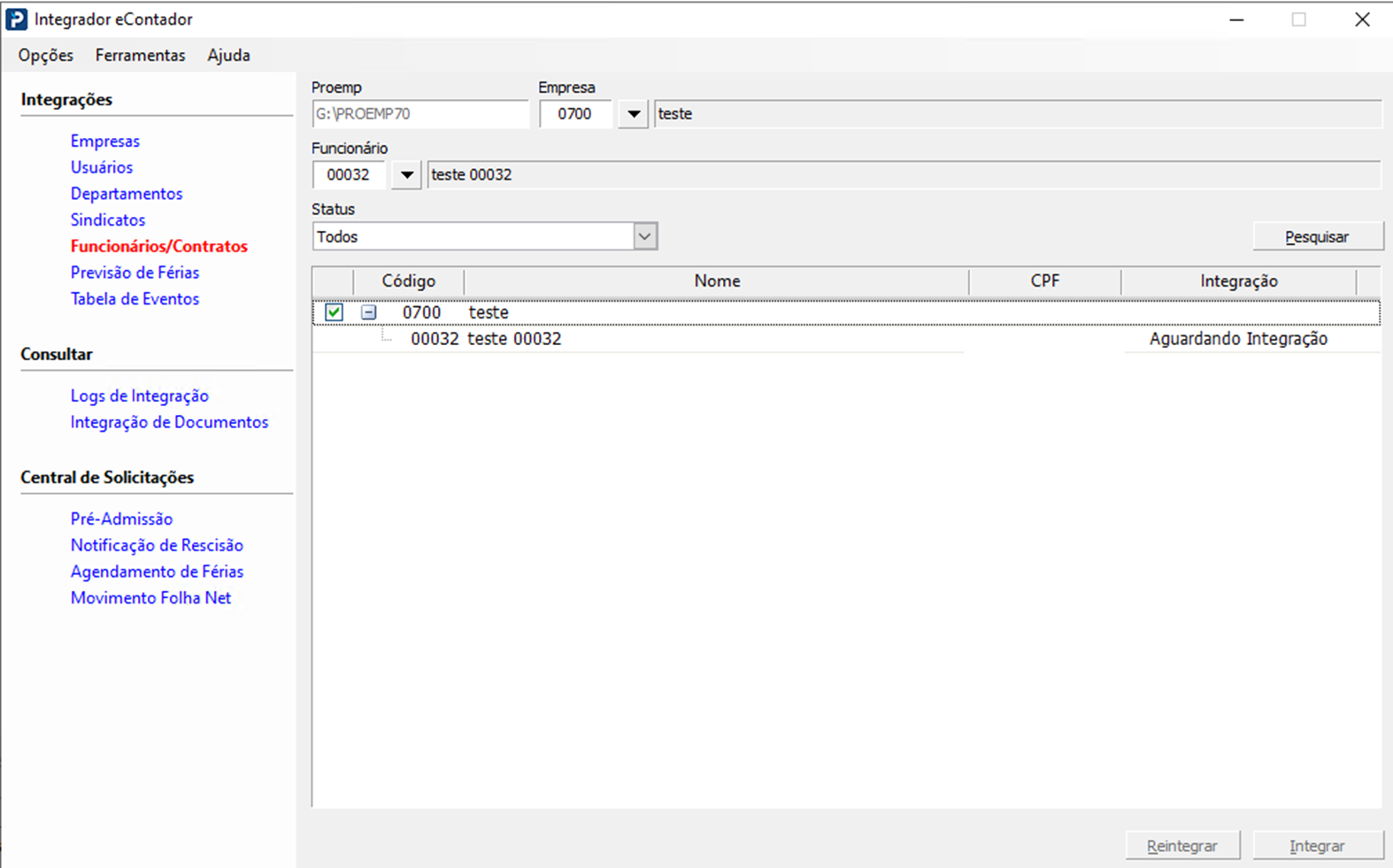EC15 - eContador - Funcionários
Resolução
Este artigo tem como objetivo orientar o usuário sobre os procedimentos para a integração dos funcionários ativos da Folha de Pagamento com o integrador eContador, para que o cliente possa realizar solicitações e acompanhar os funcionários. Nesse processo de integração das informações dos funcionários teremos os seguintes procedimentos:
● Carga Inicial;
● Cadastrar/Alterar Funcionários;
● Excluir Funcionários;
● Transferir Funcionários;
● Demitir Funcionários;
● Afastar Funcionários;
● Importar Funcionários;
Carga Inicial
1- Acesse: Parâmetros Gerais > Integrador eContador.
Ao acessar, selecione a opção Funcionários/Contratos do grupo Integrações.
2- Selecione a empresa a integrar.
Informar o código da empresa da PROEMP integrada para solicitar a integração dos funcionários. A informação na tela da PROEMP não estará disponível para seleção sendo somente um informativo ao usuário. Somente empresas integradas serão apresentadas na combo de seleção e serão permitidas para a integração.
2.1 – Quando selecionada a “Empresa” é liberado o campo para preenchimento “Funcionário” para poder seleciona-lo conforme demonstrado no exemplo abaixo:
Quando é usado a seleção por funcionário, é puxado unicamente o registro dele, e é possível fazer a integração individualmente.
2.2 – Também é optativo a NÃO seleção da empresa e “Pesquisar”, o que resultará na demonstração de todas as empresas integradas com o eContador no GRID, conforme o print abaixo:
Após a pesquisa sem seleção de empresa, é liberada a “CheckBox” para marcar as empresas que desejam enviar simultaneamente, basta marcar a “caixinha” na primeira coluna
3- Selecione o tipo de status.
Nesta opção podemos selecionar o tipo “Todos”, que apresentará todas as informações referente aos funcionários que podem ser integrados da empresa indicada, ou então podemos trocar o status, que permite ao usuário selecionar os seguintes valores:
Selecionado a opção “Todos” no campo Status.
4- Pressione o botão Pesquisar
Ao pressionar este botão a lista será preenchida com todos os funcionários ativos da empresa e o seu Status de integração.
Para o filtro indicado a lista foi carregada com a apresentação de 7 funcionários onde os 7 estão com status “Integrar”, isso quer dizer que os funcionários ainda não foram integrados com o eContador, mas já estão prontos para realizar esta integração.
5- Consultar funcionários integrados ao eContador.
Informações sobre os procedimentos para verificação de funcionários integrados disponíveis no link EC14 - eContador - Folha Pagamento
Cadastrar/Alterar Funcionário
Ao cadastrar um novo funcionário na Base, será gerado um novo registro para que seja realizada a integração do funcionário.
1- Visualizar registro de integração do Funcionário
Para visualizar se o registro foi incluído para a atualização acesse: Parâmetros Gerais > Integrador eContador -> Integrações > Funcionários/Contratos.
PS: No print abaixo foi criado o funcionário Código “00003”, o mesmo já aparece com status de integrado.
O novo funcionário incluído é apresentado na lista com o seu status “Integrado” pois quando há criação de funcionário em empresa que já se encontra integrada, o cadastro é automaticamente integrado. Em caso de empresas não integrada, basta que o usuário pressione o botão “INTEGRAR” o registro será disparado através do serviço de integração para o eContador.
Para consultar o funcionário no eContador consulte a base de conhecimento EC14 - eContador - Folha Pagamento
2- Alterar Funcionário
Após a alteração dos dados cadastrais do cadastro de funcionário, caso o campo alterado tenha algum reflexo nos dados do eContador um registro será gerado para que seja realizada a integração do funcionário de forma automática, desde que, o funcionário já se encontre “Integrado”.
Para visualizar se o registro foi incluído para a atualização consulte o funcionário no eContador com auxílio da base de conhecimento EC14 - eContador - Folha Pagamento
Excluir Funcionário Cadastro de Funcionários
1- Solicitar exclusão de funcionário.
Caso o usuário solicite a exclusão de um funcionário pressionando o botão (Excluir), se o funcionário já estiver integrado ao eContador será gerado de forma automática um envio de exclusão ao eContador. Caso o mesmo não se encontre integrado apenas deixara de aparecer na listagem de funcionários para integrar no caminho: Parâmetros Gerais > Integrador eContador -> Integrações > Funcionários/Contratos.
Foi feito a exclusão do funcionário “00003” e automaticamente é enviado uma exclusão para o eContador
Para consultar o funcionário no eContador consulte a base de conhecimento EC14 - eContador - Folha Pagamento
Excluir Funcionário Cadastro de Bloco
Caso o usuário solicite a exclusão de um funcionário em bloco no caminho: Social > Folha de Pagamento > Manutenção de Arquivos Funcionais > Procedimentos Auxiliares > Exclusão de Funcionários em Blocos, será gerado um registro de exclusão de forma automática para excluir o cadastro do funcionário do eContador.
Ao confirmar a exclusão dos funcionários “AN001” e “00008” da empresa “0606”, é gerado de forma automática um registro de exclusão para deletar o cadastro dos mesmos no eContador, conforme o exemplo abaixo.
Para visualizar se o registro foi excluído para a atualização acesse: Parâmetros Gerais > Integrador eContador -> Integrações > Funcionários/Contratos.
Foi feito a exclusão do funcionário “00003” e automaticamente é enviado uma exclusão para o eContador
Para consultar o funcionário no eContador consulte a base de conhecimento EC14 - eContador - Folha Pagamento
Transferir Funcionário
A realização do ajuste para que quando ocorra a Transferência de um funcionário de uma empresa para outra empresa e tenha integração com eContador. Será enviado o cadastro para empresa origem, e depois de liberadas as variáveis no “Recibo de quitação” será enviado o desligamento na empresa Destino.
Matriz e Filial
1- Transferência de um funcionário Integrado ao eContador para uma empresa ainda não integrada
- Para a transferência de um funcionário já integrado para uma empresa que ainda não foi integrada ao eContador ao realizar o procedimento será então gerada uma solicitação de demissão do funcionário na empresa de origem.
- Já na empresa de destino como ela ainda não foi integrada ao eContador nenhuma solicitação de inclusão do funcionário será gerada. Esse processo será executado ao pressionar o botão
No exemplo abaixo foi feito a transferência de um funcionário da empresa “0606” que já está integrada ao eContador para a empresa “0605” no qual não se encontra integrada.
Dessa maneira somente será gerado um registro para o desligamento do funcionário “00009” na empresa “0606” após a liberação das variáveis em “Recibo de quitação”.
Caminho para validar variáveis: Social>Folha de Pagamento > Processamentos> Quitação > Recibo de Quitação
1.1 - Visualizar registro de integração do Funcionário
Para visualizar se o registro foi incluído para a atualização acesse: Parâmetros Gerais > Integrador eContador -> Integrações > Funcionários/Contratos.
Na visualização das solicitações de integração será gerado um registro para a integração na empresa “0606” do funcionário “00009” que será a indicação no eContador da sua demissão. Já para a empresa de destino “0605” nenhum registro será gerado pois a mesma não estava integrada.
Funcionário é retirado do GRID de funcionários ao validar as variáveis e automaticamente é enviado o desligamento ao eContador
Acessando o eContador e consultando o funcionário “00009” na empresa “0606” será apresentada a data que ocorreu a demissão no campo “Demissão”. Para confirmar a informação no eContador consulte a base de conhecimento EC14 - eContador - Folha Pagamento
2- Transferência de um funcionário Integrado ao eContador para uma empresa já integrada ao eContador
No caso da transferência de um funcionário já integrado para uma empresa que já foi integrada ao eContador ao realizar o procedimento será então gerado uma solicitação de demissão do funcionário na empresa de origem e também a inclusão desse funcionário na empresa de destino. Esse processo será executado ao pressionar o botão (Processamento) na “Transferência de Funcionários”.
No exemplo abaixo foi feito a transferência de um funcionário da empresa “0606” que já está integrada ao eContador para a empresa “0604” que está integrada ao eContador.
Assim, será gerado um registro para a integração na empresa “0606” do funcionário “00001”, que será a indicação no eContador da sua demissão (Após a validação das variáveis no recibo de quitação) e um registro na empresa “0604” do funcionário “P0001”. O funcionário será integrado na empresa destino de forma automática.
Caminho para validar variáveis: Social > Folha de Pagamento > Processamentos > Quitação > Recibo de Quitação
2.1 - Visualizar registro de integração do Funcionário - Empresa de Origem
Para visualizar se o registro foi incluído para a atualização acesse: Parâmetros Gerais > Integrador eContador -> Integrações > Funcionários/Contratos.
Na visualização das solicitações de integração será apagado do GRID o funcionário demitido por parte da empresa origem (Funcionário 00001 Empresa: 606).
2.2 - Visualizar registro de integração do Funcionário - Empresa de Destino
Para visualizar se o registro foi incluído para a atualização acesse: Parâmetros Gerais > Integrador eContador -> Integrações > Funcionários/Contratos.
Na visualização das solicitações de integração será gerado um registro para a integração na empresa “0604” do funcionário “P0001” que será a indicação no eContador de funcionário já integrado, conforme o exemplo abaixo.
Acessando o eContador e consultando o funcionário “00001” na empresa “0606” será apresentada a data que ocorreu a demissão no campo “Demissão”. Para confirmar a informação no eContador consulte a base de conhecimento EC14 - eContador - Folha Pagamento
3 - Transferência de um funcionário não Integrado ao eContador para uma empresa já integrada
No caso da transferência de um funcionário não integrado para uma empresa que já foi integrada ao eContador ao realizar o procedimento será então gerado um cadastro na empresa de destino.
No exemplo está sendo feito a transferência de um funcionário da empresa “0605” que não está integrada ao eContador para a empresa “0606” que está integrada ao eContador.
3.1 - Visualizar registro de integração do Funcionário - Empresa de Origem
Neste caso não existe visualização de registro na empresa de origem já que ela ainda não foi integrada o eContador
3.2 - Visualizar registro de integração do Funcionário - Empresa de Destino
Para visualizar se o registro foi incluído para a atualização acesse: Parâmetros Gerais > Integrador eContador -> Integrações > Funcionários/Contratos.
Assim, será gerado um registro para a integração na empresa “0606” do funcionário “EN001” que será a indicação no eContador da integração do funcionário (cadastrar o funcionário)
Acessando o eContador e consultando o funcionário “EN001” na empresa “0606” será apresentado o mesmo estará integrando de forma automática.
Esse funcionário cadastrado no eContador. Para confirmar a informação no eContador consulte a base de conhecimento EC14 - eContador - Folha Pagamento
Cancela Anterior
Para esse tipo de transferência ocorre a exclusão do funcionário indicado na origem. Neste caso a diferença para o Tipo de Processo - Matriz e Filial e que na empresa de origem se ela estiver integrada ao eContador bem como o funcionário será gerado um registro solicitando a exclusão do funcionário no eContador.
1 - Transferência de um funcionário Integrado ao eContador para uma empresa ainda não integrada
Para a transferência de um funcionário já integrado para uma empresa que ainda não foi integrada ao eContador, ao realizar o procedimento será então gerada uma solicitação de exclusão do funcionário na empresa de origem.
Já na empresa de destino como ela ainda não foi integrada ao eContador nenhuma solicitação de inclusão do funcionário será gerada. Esse processo será executado ao pressionar o botão Processamento
No exemplo abaixo o usuário está solicitando a transferência do funcionário “T0606” da empresa “0606” que já está integrada ao eContador, para a empresa “0605” que não está integrada ao eContador como funcionário código “T0605”.
1.1 - Visualizar registro de integração do Funcionário - Empresa de Origem
Para visualizar se o registro foi incluído para a atualização acesse: Parâmetros Gerais > Integrador eContador -> Integrações > Funcionários/Contratos.
Será apresentado um registro que irá solicitar a exclusão do funcionário no eContador
Após validação de variáveis no "Recibo de quitação", o funcionário a mostra será deletado do GRID e também não constará no GRID da empresa destino
Para confirmar a exclusão do funcionário no eContador consulte a base de conhecimento EC14 - eContador - Folha Pagamento
2- Transferência de um funcionário Integrado ao eContador para uma empresa já integrada ao eContador
No caso da transferência de um funcionário já integrado para uma empresa que já foi integrada ao eContador ao realizar o procedimento será então gerado uma solicitação de exclusão do funcionário na empresa de origem e também a inclusão desse funcionário na empresa de destino.
No exemplo abaixo o usuário está solicitando a transferência de um funcionário “EN606” da empresa “0606” para a empresa “0604” como funcionário código “EN604”, onde ambas estão integradas ao eContador.
2.1 - Visualizar registro de integração do Funcionário - Empresa de Origem
Para visualizar se o registro foi incluído para a atualização acesse: Parâmetros Gerais > Integrador eContador -> Integrações > Funcionários/Contratos.
Será apresentado um registro que irá solicitar a exclusão do funcionário no eContador
Após a validação das variáveis do "Recibo de quitação", o funcionário "EN606" será excluído do GRID da empresa Origem e constará apenas no GRID da empresa Destino.
Para confirmar a exclusão do funcionário no eContador consulte a base de conhecimento EC14 - eContador - Folha Pagamento
2.2 - Visualizar registro de integração do Funcionário - Empresa de Destino
Para visualizar se o registro foi incluído para a atualização acesse: Parâmetros Gerais > Integrador eContador -> Integrações > Funcionários/Contratos.
Será apresentado um registro que irá solicitar a o cadastro do funcionário do funcionário no eContador
Para confirmar a inclusão do funcionário no eContador consulte a base de conhecimento EC14 - eContador - Folha Pagamento
3 - Transferência de um funcionário não Integrado ao eContador para uma empresa já integrada
No caso da transferência de um funcionário não integrado para uma empresa que já foi integrada ao eContador ao realizar o procedimento será então gerado na empresa de destino uma solicitação de inclusão ao eContador do funcionário que está sendo transferido.
No exemplo abaixo está sendo feito a transferência de um funcionário “T605” da empresa “0605” não integrada ao eContador para a empresa “0606” integradas como funcionário código “T0001”.
3.1 - Visualizar registro de integração do Funcionário - Empresa de Origem
Neste caso não existe visualização de registro na empresa de origem já que ela ainda não foi integrada
3.2 - Visualizar registro de integração do Funcionário - Empresa de Destino
Para visualizar se o registro foi incluído para a atualização acesse: Parâmetros Gerais > Integrador eContador -> Integrações > Funcionários/Contratos.
Assim, será gerado um registro para a integração na empresa “0606” do funcionário “T0001” que será a indicação no eContador da integração do funcionário (cadastrar o funcionário)
Para confirmar a inclusão do funcionário no eContador consulte a base de conhecimento EC14 - eContador - Folha Pagamento
Demitir Funcionário - Solicitar Demissão de Funcionário
1 – No caminho: Social > Folha de Pagamento > Processamentos > Quitação > Recibo de Quitação
No processo de Quitação foi realizado um ajuste para que no momento em que o usuário pressione o botão (Grava e Válida Quitação) no caso do funcionário já estar integrado ao eContador será enviado o desligamento para o eContador
2- Visualizar solicitação de Demissão do Funcionário
Para visualizar se o registro foi incluído para a atualização Acesse: Parâmetros Gerais > Integrador eContador -> Integrações > Funcionários/Contratos.
Assim, será gerado um registro para a demissão na empresa “0700” do funcionário “00001”.
Após a validação das variáveis do "Recibo de quitação", o funcionário "00001" será excluído do GRID da rotina do integrar eContador e será enviado a alteração com data de desligamento para o eContador.
Para confirmar a demissão do funcionário no eContador consulte a base de conhecimento EC14 - eContador - Folha Pagamento
Cancelar Demissão de Funcionário
1- Acesse: Social > Folha de Pagamento > Processamentos > Quitação > Recibo de Quitação
No caso do usuário pressionar o botão (Cancelar a Validação) do Recibo de Quitação ou pressionar o botão (Exclusão) para cancelar esse recibo será necessário gerar um novo registro para o eContador que irá atualizar o campo Demissão do funcionário sem a data e voltando o mesmo para a situação de ativo.
Afastar Funcionário
Quando no sistema da Folha de Pagamento ocorre para o funcionário um período de Gozo de Férias, ou um Afastamento legal como por exemplo Salário Maternidade é necessário encaminhar essas informações para que o status seja atualizado.
1- Recibo de Férias
1.1- Liberar Férias
Acesse: Social > Folha de Pagamento > Processamentos > Férias > Recibo de Férias
Para o cálculo do Recibo de Férias ao realizar a Liberação das Variáveis para os funcionários integrados ao eContador será necessário atualizar a informação de sua situação para Férias como também a informação de data de início e fim. Neste caso, o status do funcionário no eContador muda para Férias/Afastamento.
1.2- Visualizar solicitação de Afastamento do Funcionário
Para visualizar se o registro foi incluído para a atualização acesse: Parâmetros Gerais > Integrador eContador -> Integrações > Funcionários/Contratos.
Assim, será gerado um registro para informar as férias na empresa “0700” do funcionário “00033”, retornando o mesmo para o status Férias/Afastamento.
Para confirmar a alteração do funcionário no eContador consulte a base de conhecimento EC14 - eContador - Folha Pagamento
2- Cancelar Férias
Acesse: Social > Folha de Pagamento > Processamentos > Férias > Recibo de Férias
No caso do usuário cancelar a liberação das variáveis de férias pressionando o botão ou o cancelamento da sua preparação pressionando o botão (Excluir Recibo de Férias) deve ser gerado um novo registro informando que não existe mais Afastamento por Férias no período encaminhado anteriormente retornado o status do funcionário no eContador para “ATIVO”.
2.1- Visualizar solicitação de Cancelamento do Afastamento
Para visualizar se o registro foi incluído para a atualização acesse: Parâmetros Gerais > Integrador eContador -> Integrações > Funcionários/Contratos.
Assim, será gerado um registro para cancelar o afastamento das férias na empresa “0700” do funcionário “00033”, retornando o mesmo para o status ativo.
Para confirmar a alteração do funcionário no eContador consulte a base de conhecimento EC14 - eContador - Folha Pagamento
3- Registro de Movimentação de Prontuário
3.1- Informar Afastamento
Para os afastamentos legais temos dois caminhos onde o usuário poderá informar o afastamento, em ambos o processo será o mesmo para atualização do eContador.
1 –Para informar o afastamento legal basta acessar:
Social > Folha de Pagamento > Manutenção de Arquivos Funcionais > Registro de Movimentação de Prontuário
ou
Social > Folha de Pagamento > Manutenção de Arquivos Funcionais > Cadastro de Funcionários
No Registro de Movimentação de Prontuários para os funcionários integrados é necessário realizar a atualização do eContador do afastamento que está sendo informado. Não serão todos os afastamentos que devem gerar informações para o eContador, somente os que foram parametrizados na Tabela de Ocorrência do Prontuário o campo Motivo eSocial diferente de espaço em branco (Acesse: Social > Folha de Pagamento > Tabelas). Os afastamentos que estiverem marcados como Afastamento Temporário, Atestado de Saúde Ocupacional e Exame Toxicológico e preenchidos no campo Motivo eSocial não devem ser gerados. Pode ocorrer do usuário informar somente a Data de início do afastamento o que é aceito sem nenhum problema no eContador. Quando for preenchido o Fim do afastamento será gerado um novo registro que irá atualizar as informações.
No eContador não existe um histórico de Afastamento dos Funcionários, então sempre será apresentado no Cadastro de Funcionários o último afastamento ocorrido e enviado ao Integrador.
No exemplo abaixo para o funcionário “00001” da empresa “0700” existem 2 registros na competência 11/2023, mas somente a ocorrência 009-Afastamento por Licença Maternidade será enviado ao eContador.
3.2- Visualizar solicitação de Afastamento do Funcionário
Para visualizar se o registro foi incluído para a atualização acesse: Parâmetros Gerais > Integrador eContador -> Integrações > Funcionários/Contratos.
Assim, será gerado um registro para informar o Afastamento por Licença Maternidade na empresa “0700” do funcionário “00001”.
Para confirmar a alteração do funcionário no eContador consulte a base de conhecimento EC14 - eContador - Folha Pagamento
4 - Cancelar Afastamento
Na exclusão do afastamento 009 - Afastamento por Licenças de Maternidade ao confirmar a exclusão um registro será gerado automaticamente para atualização do status do funcionário. Caso exista um registro anterior que este será enviado para o eContador com a informação do último afastamento que ocorreu para o funcionário.
4.1- Visualizar solicitação de Cancelamento do Afastamento
Para visualizar se o registro foi incluído para a atualização acesse: Parâmetros Gerais > Integrador eContador -> Integrações > Funcionários/Contratos.
Assim, será gerado um registro para cancelar o afastamento das férias na empresa “0010” do funcionário “P0927”, retornando o mesmo para o status ativo.
Para confirmar a alteração do funcionário no eContador consulte a base de conhecimento EC14 - eContador - Folha Pagamento
Importar Funcionário
Para a importação de funcionários para a Folha de Pagamento através de arquivos “Texto” para empresas integradas é necessário integrar os funcionários para o eContador. Nessa rotina não é realizada a integração de funcionários que estão sendo importados para folha de pagamento que estão demitidos. para o processo de importação o para cada funcionário será verificada se a empresa está integrada ao eContador e se o mesmo não é um funcionário "DEMITIDO", caso isso ocorra será gravado um registro solicitando a inclusão desse funcionário ao eContador.
Para visualizar se o registro foi incluído para a integração acesse: Parâmetros Gerais > Integrador eContador -> Integrações > Funcionários/Contratos.
Para confirmar a alteração do funcionário no eContador consulte a base de conhecimento EC14 - eContador - Folha Pagamento
Cadastrar/Alterar Contratos
Para o eContador podemos encaminhar informações referente ao Contrato de Experiência, bem como a sua prorrogação, para que o cliente tenha essa informação sempre em mãos podendo tomar as decisões. Os registros podem ocorrer em duas rotinas no sistema, na Movimentação de Prontuários, como também no Cadastro de Funcionários. Este procedimento normalmente ocorre na admissão do funcionário, mas nada impede o usuário alterar ou cadastrar estas informações em um outro momento. Para o eContador é necessário informar o contrato de experiência, bem como também a sua prorrogação.
No exemplo abaixo foi realizada a inclusão do Contrato de Experiência e Prorrogação da Experiência para o funcionário “00032” da empresa “0700”.
1 - Visualizar solicitação de Afastamento do Funcionário
Para visualizar se o registro foi incluído para a atualização acesse: Parâmetros Gerais > Integrador eContador -> Integrações > Funcionários/Contratos.
Para confirmar a alteração do funcionário no eContador consulte a base de conhecimento EC14 - eContador - Folha Pagamento